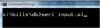Vaizdo kreditas: BONNINSTUDIO/iStock/Getty Images
Kartais „Windows Live“ nuotraukų galerija nerodo nuotraukų, kurias norite matyti. Pagal numatytuosius nustatymus programa aptinka visus paveikslėlių bibliotekoje esančius paveikslėlių failus, bet jei nuotraukas įrašote kitur, gali tekti perkelti jas į kitą aplanką arba importuoti aplanką į nuotraukų galeriją. Galite importuoti paveikslėlius iš kitų standžiojo disko vietos arba iš keičiamosios laikmenos, pvz., kompaktinio disko ar išorinio standžiojo disko.
Perkelti paveikslėlius
1 žingsnis
Spustelėkite „Windows 7“ meniu „Pradėti“. Paieškos laukelyje įveskite „Nuotraukų galerija“. Paieškos rezultatuose spustelėkite „Windows Live Photo Gallery“. Bus paleista nuotraukų galerija ir bus rodomas paskutinis naudotas aplankas.
Dienos vaizdo įrašas
2 žingsnis
Spustelėkite aplankus, kad būtų rodomas jų turinys. Galite sutraukti aplanko medį spustelėdami šalia jo esančią rodyklę. Spustelėkite aplanką, kuriame yra paveikslėlis ar paveikslėliai, kuriuos norite perkelti.
3 veiksmas
Dar kartą spustelėkite aplankus, šį kartą norėdami rasti paskirties aplanką, į kurį norite perkelti paveikslėlį. Nespauskite aplanko. Tiesiog leiskite jam pasirodyti aplankų medyje.
4 veiksmas
Dešinėje naršymo srityje spustelėkite paveikslėlį, kurį norite perkelti. Turėtumėte matyti paveikslėlių aplanke esančių paveikslėlių miniatiūrų peržiūras.
5 veiksmas
Dešiniuoju pelės mygtuku spustelėkite ir vilkite failą į paskirties aplanką kairėje srityje. Pasirinkite „Perkelti čia“, jei norite perkelti failą ir ištrinti pradinį aplanką. Pasirinkite „Kopijuoti čia“, jei norite jį nukopijuoti, ir palikite originalą ten, kur jis yra.
Importuoti paveikslėlius
1 žingsnis
Paleiskite „Windows Live“ nuotraukų galeriją.
2 žingsnis
Spustelėkite mėlyną mygtuką su rodykle viršutiniame kairiajame nuotraukų galerijos lango kampe. Spustelėkite „Įtraukti aplanką“.
3 veiksmas
Spustelėkite „Pridėti“. Spustelėkite, kad pasirinktumėte aplanką, kuriame yra nuotrauka, kurią norite rodyti nuotraukų galerijoje. Spustelėkite „Įtraukti aplanką“.
4 veiksmas
Spustelėkite „Gerai“. Nuotraukų galerija importuos aplanką ir visas jame esančias nuotraukas nuotraukų galerijos kolekcijoje.